L’encombrement du bureau est réel et ce ne sont pas seulement les icônes qui jonchent votre bureau. C’est lorsque vous avez trop d’applications et de fenêtres ouvertes. Les parcourir est fastidieux et essayer de trouver une fenêtre particulière est souvent difficile. C’est pourquoi les navigateurs ont une interface à onglets, mais ils sont le seul type d’application qui le fasse. Rencontrez Groupy; c’est une application à 9,99 $ qui vous permet de regrouper les applications dans une seule fenêtre sous Windows 10. Vous obtenez une interface à onglets soignée qui vous permet de basculer entre les applications. Groupy vous offre la possibilité de regrouper toutes les applications ou de simplement regrouper différentes fenêtres de la même application. En effet, il vous permet d’ajouter une interface à onglets aux applications qui n’ont pas d’interface à onglets native.
Télécharger et installer Groupy. L’application a une version d’essai gratuite que vous pouvez utiliser pendant 30 jours et si vous aimez l’application, vous pouvez l’acheter plus tard.
Regrouper les applications dans un guichet unique
Installez Groupy et il vous dira comment regrouper les applications dans une seule fenêtre. Par défaut, tout ce que vous avez à faire pour regrouper les applications dans une seule fenêtre est de glisser-déposer une fenêtre d’application sur l’autre. Cela peut être contre-intuitif car parfois vous voulez simplement déplacer une fenêtre d’application. C’est pourquoi Groupy vous permet d’activer une option dans laquelle les applications ne sont regroupées que si vous maintenez la touche Maj enfoncée pendant que vous les glissez et déposez.
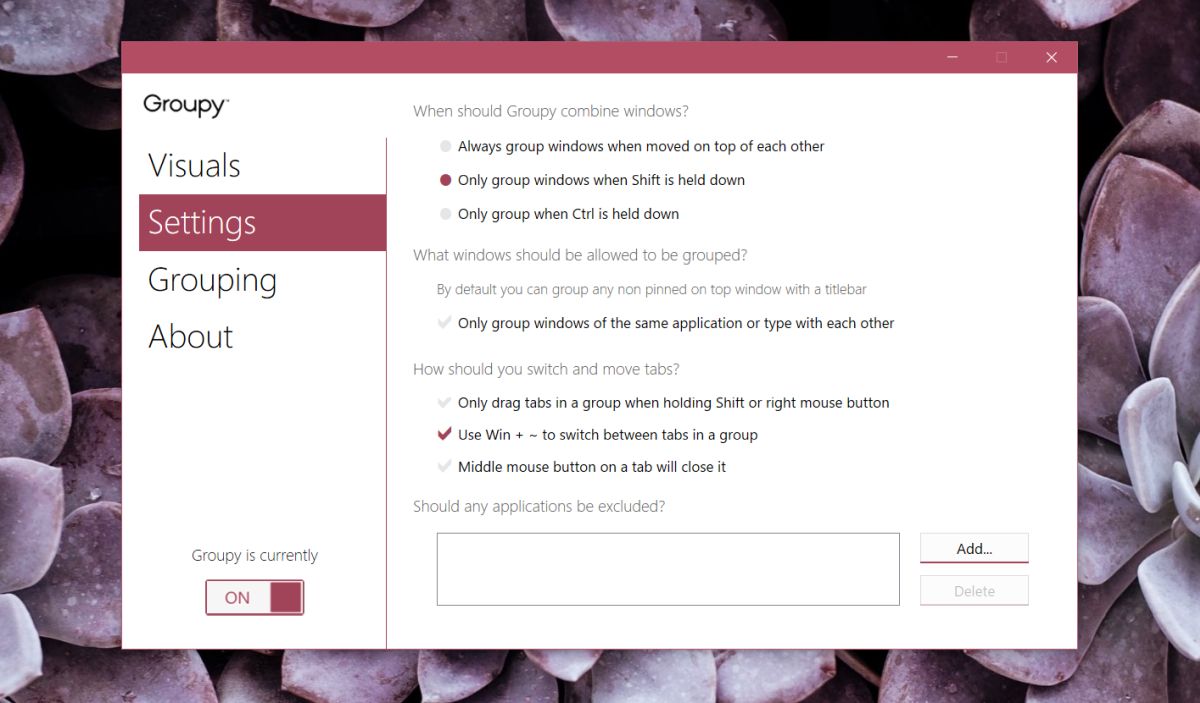
Vous pouvez également personnaliser les fenêtres qui sont automatiquement regroupées. Vous pouvez regrouper les fenêtres de la même application en activant l’option ‘Regrouper automatiquement les fenêtres identiques sauf dans un autre groupe’.
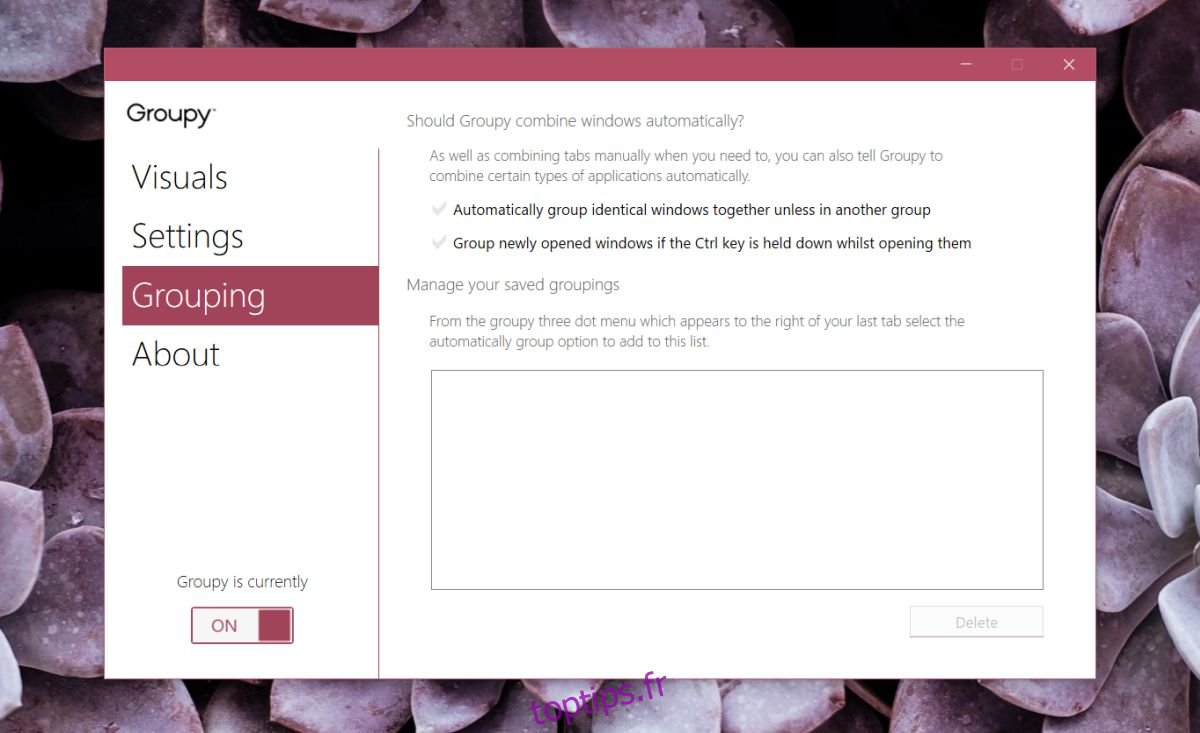
Pour grouper les fenêtres, faites simplement glisser et déposez l’une sur l’autre.
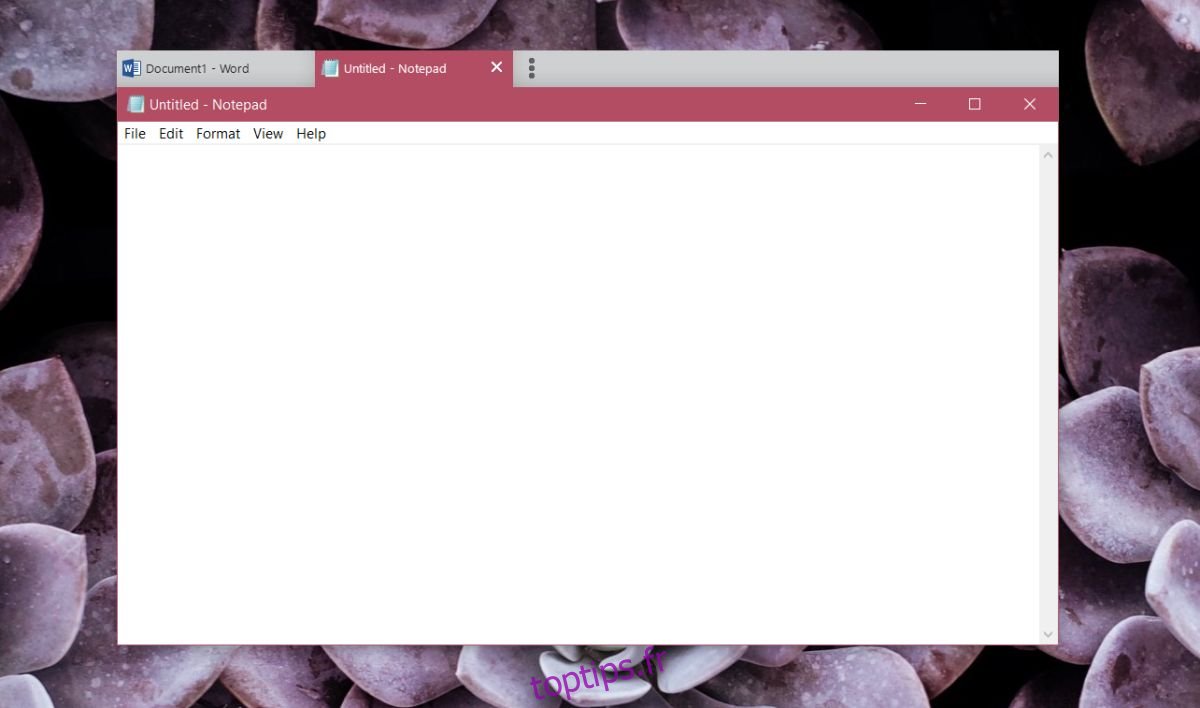
Groupy vous permet d’ajouter automatiquement toutes les fenêtres d’une application particulière au groupe ou d’exclure toutes les autres.
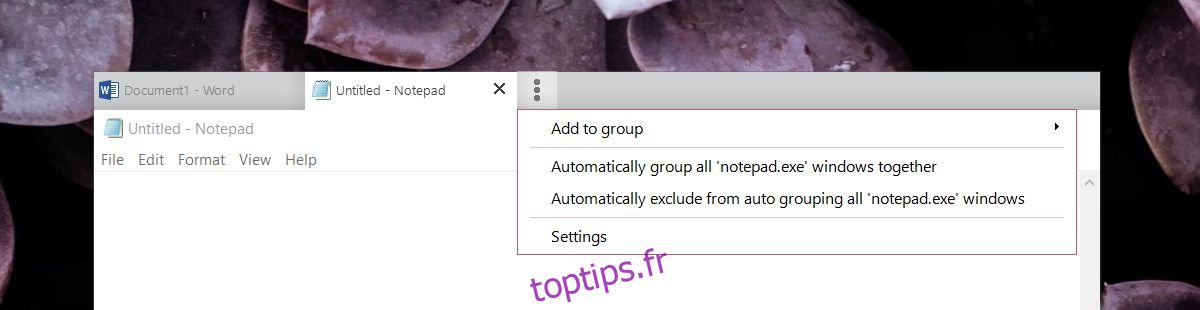
Bien que Groupy vous permette de regrouper les applications dans une seule fenêtre, cela n’affectera pas leur apparence dans la barre des tâches. Par exemple, si vous regroupez un document MS Word et un fichier de bloc-notes, ils apparaîtront tous les deux sous la forme de leurs propres icônes d’application individuelles dans la barre des tâches et vous pourrez les utiliser pour basculer vers leurs applications respectives. De plus, les applications conservent leur individualité dans une fenêtre groupée.Par exemple, vous pouvez fermer une application d’un groupe mais garder toutes les autres ouvertes.
Interface à onglets Windows
Groupy fonctionne bien et gagne sa balise de 9,99 $ cependant, si vous ne voulez pas acheter l’application mais que vous souhaitez cette fonctionnalité sur Windows, attendez quelques mois. Microsoft ajoute une interface à onglets à un certain nombre d’applications dans Windows 10. Cela ne se comparera pas à Groupy. L’application propose clairement des options supérieures, mais la fonctionnalité native de Windows 10 sera gratuite. macOS Serra vous permet déjà de fusionner les fenêtres des applications, donc peut-être que Windows 10 pourra créer une fonctionnalité comparable.

